Warum teilen Sie Ihre epischen Gaming-Momente nicht mit Freunden, indem Sie Ihr Gameplay aufzeichnen? Vielleicht entdecken Sie sogar Ihre Liebe für die Erstellung von Gameplay-Inhalten und werden schließlich Streamer.
Die PC- vs. Konsolen-Gaming -Debatte ist fast so alt wie das Spielen selbst, aber PC-Spiele sind nach wie vor beliebt. Sie können eine Nostalgiereise unternehmen Spielen von Windows 95-Spielen auf einem neuen PC. Dank Plattformen wie Steam und GoG haben Sie eine riesige Auswahl an erschwinglichen Spielen und können Erstellen Sie Profi-Gaming-YouTube-Videos. Dies sind nur einige Beispiele, die dafür sorgen, dass PC-Gaming so in Hochform bleibt, aber Sie brauchen wahrscheinlich keine Überzeugungsarbeit. Deshalb sind Sie hier.
1. Xbox-Spielleiste
Ihr Windows 11 -PC verfügt über ein einfaches Gameplay-Aufzeichnungstool namens Xbox Game Bar. Trotz des Xbox-Brandings funktioniert diese Funktion hervorragend auf Ihrem Gaming-PC und ermöglicht die Aufzeichnung von Gameplay mit 1080p-Auflösung und 60 FPS. Außerdem können Sie die Videoqualität auf 720p und 30fps ändern.
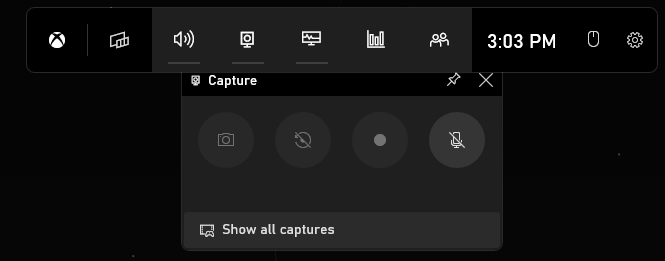
Die App ist einfach zu bedienen und völlig kostenlos, verfügt jedoch über etwas eingeschränkte Funktionen. Es handelt sich lediglich um ein einfaches Aufnahmetool ohne professionelle Videobearbeitungs- und Nachbearbeitungsoptionen. Es eignet sich zum Erstellen und Teilen von Gameplay-Aufnahmen mit Ihren Freunden, Sie müssen sich jedoch woanders nach einer fortschrittlicheren Videoaufzeichnungssoftware umsehen.
Preis: Kostenlos
2. Nvidia Shadowplay
Wenn Sie einen PC mit einer Nvidia-GPU haben, haben Sie Zugriff auf die integrierte Videoaufzeichnungssoftware. GeForce Experience dient nicht nur der Aktualisierung Ihrer Treiber und der Pflege einer übersichtlichen Spielebibliothek. Es wird mit Nvidia Shadowplay geliefert.
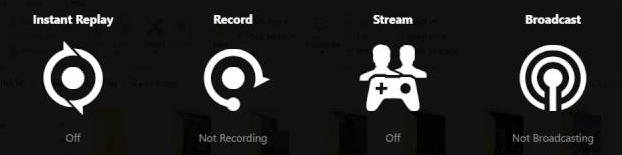
Mit Shadowplay können Sie Ihr Gameplay-Material in der nativen Auflösung Ihres Monitors aufzeichnen. Drücken Sie einfach die Aufnahmetaste. Wenn Sie einen HD-Monitor haben, erfolgt die Aufnahme mit 1080p, und wenn Sie einen 4K-Monitor haben, erfolgt die Aufnahme mit 4K. Es ist unkompliziert und einsteigerfreundlich und Sie können es auch zum Streamen Ihrer Inhalte verwenden. Darüber hinaus ist es auf Ihre GPU angewiesen, sodass Ihrer CPU mehr Ressourcen für das Spiel und andere Prozesse zur Verfügung stehen.
Lesen Sie mehr über Verwenden von Nvidia Shadowplay zum Aufzeichnen und Teilen von Spielvideos.
Preis: Kostenlos
3. Radeon ReLive
AMD hat, genau wie Nvidia, eine eigene kostenlose Spieleaufzeichnungssoftware entwickelt. Wenn Sie also eine AMD-Grafikkarte haben, können Sie Radeon ReLive verwenden. Das Prinzip ist das gleiche wie bei NVIDIAs Shadowplay. Es nutzt für die Aufnahme die GPU anstelle der CPU und kann mit einer Auflösung von bis zu 4K aufnehmen..
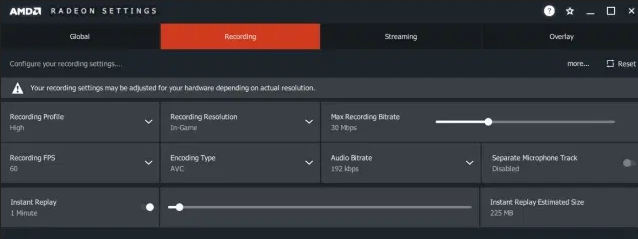
Es beherrscht sogar die Hochskalierung von Videos gut, sodass Sie Filmmaterial in 4K aufnehmen können, obwohl Sie einen 1080-Monitor haben. Der einzige Nachteil ist der Mangel an Funktionen, die man in einem speziellen Aufnahmetool findet.
Preis: Kostenlos
4. Bandicam
Bandicam ist eine der besten Spieleaufzeichnungs-Apps auf dem Markt. Es wird seit vielen Jahren sowohl von Anfängern als auch von Profis verwendet. Es ist nicht kostenlos, aber es gibt eine Testversion, sodass Sie entscheiden können, ob es der richtige Bildschirmrekorder für Sie ist.
Mit einem einmaligen Lizenzkauf von 39,95 $ erhalten Sie ein spezielles Videoaufzeichnungstool. Bandicam zeichnet mit hohen Bildraten und 4K-Auflösung auf, gibt Ihnen aber viel Kontrolle über die Qualität des Videos. Es enthält Komprimierungsfunktionen, mit denen Sie die Dateigröße reduzieren können, ohne die Qualität zu sehr zu beeinträchtigen. Es ist mehr als nur ein Gameplay-Footage-Recorder. Es ist insgesamt ein großartiges Tool zur Bildschirmaufnahme.
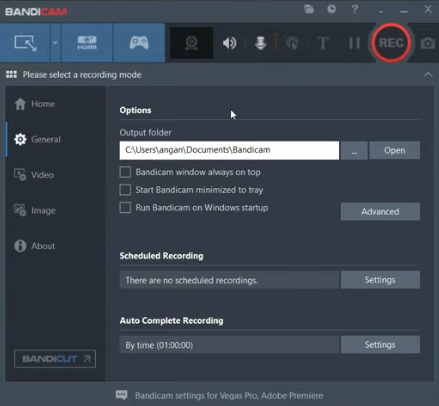
Mit Bandicam können Sie die Größe des Bildschirmaufnahmebereichs nach Ihren Wünschen ändern. Sie können es für andere Aktivitäten als Spiele verwenden. Es verfügt sogar über einen Aufnahmemodus „rund um die Maus“, sodass Sie Ihren Cursor verfolgen können, während Sie ein Tutorial oder ein Lehrvideo aufzeichnen. Insgesamt bleibt Bandicam eines der besten Tools zur Bildschirmaufnahme für PC-Spiele und den allgemeinen Gebrauch.
Preis: Kostenlos mit Wasserzeichen und begrenzter Aufnahmezeit. 39,95 $ für die Vollversion.
5. OBS Studio
Open Broadcaster Software, kurz OBS, ist ein kostenloses Open-Source-Videoaufzeichnungstool mit Streaming-Funktionen. Dies ist eine der besten Möglichkeiten, PC-Gameplay aufzuzeichnen, wenn Sie einige Premium-Funktionen kostenlos nutzen möchten.
OBS Studio ist ein professionelles Tool zur Bildschirmaufnahme, obwohl es kostenlos ist. Das bedeutet, dass es auch mit einer Lernkurve verbunden ist und daher nicht so einfach zu verwenden ist wie die oben genannten Programme. Der Hauptgrund, warum es nicht die benutzerfreundlichste Option ist, liegt in der Vielzahl an Einstellungen und Funktionen sowie der Benutzeroberfläche.
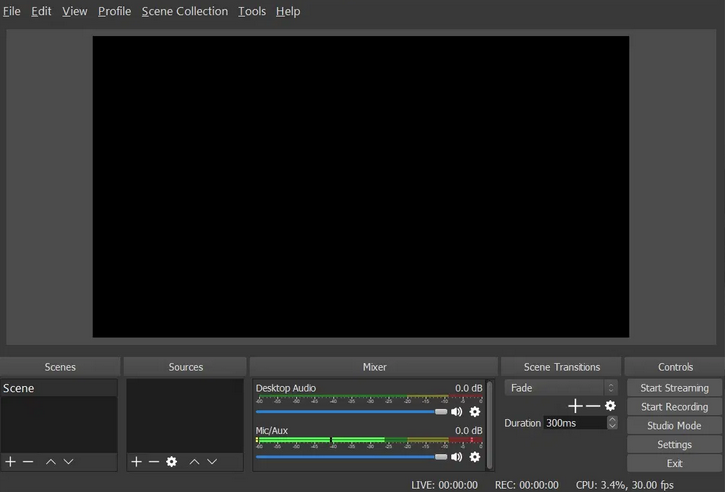
Das heißt, Sie haben die vollständige Kontrolle darüber, was Sie aufzeichnen und wie. Und wenn Ihnen die Standardfunktionen und -einstellungen zu langweilig werden, können Sie eines der vielen Plugins herunterladen, die Ihr Erlebnis verbessern. Als Sahnehäubchen können Sie dem Video auch Ihr einzigartiges Wasserzeichen hinzufügen, was bei anderen professionellen Gameplay-Aufzeichnungstools normalerweise eine Premium-Funktion ist..
Preis: Kostenlos
6. Aktion!
Aktion! Entwickelt von Mirillis ist eine professionelle Gameplay-Aufzeichnungssoftware mit vielen Funktionen. Neben der modernen, benutzerfreundlichen Oberfläche, der Streaming-Funktion und der 4K-Aufzeichnung bietet Action! bietet den Greenscreen-Modus und die Time-Shift-Funktion, um Ihnen mehr Möglichkeiten zur Gameplay-Aufnahme zu bieten.
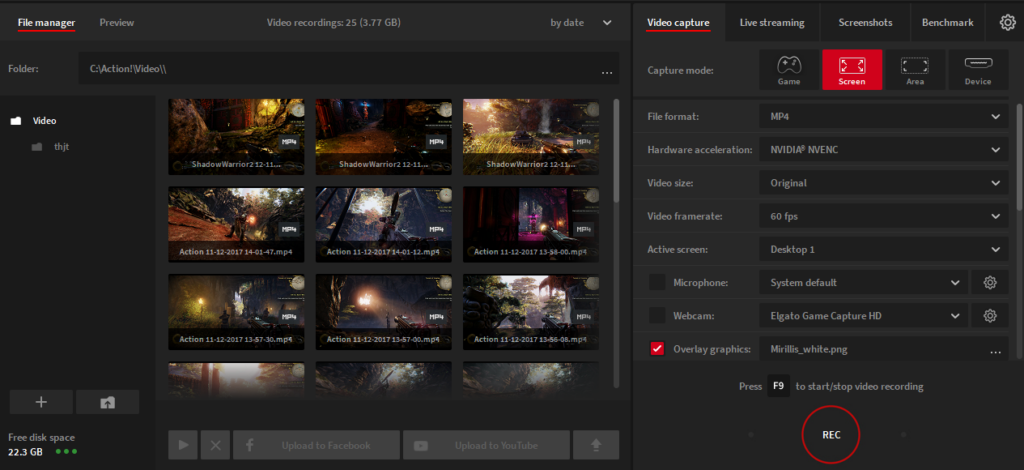
Wie Sie wahrscheinlich schon erraten haben, entfernt der Greenscreen-Modus automatisch den Hintergrund, während Sie aufnehmen. Aber was es interessant macht, ist, dass es mit jeder Farbe gut funktioniert, solange sie einfarbig und gleichmäßig ist. Sie müssen nicht unbedingt einen echten Greenscreen kaufen. Sie benötigen lediglich eine Kamera oder sogar eine Webcam, den Rest erledigt die Aufnahmesoftware.
Die Time-Shift-Funktion ist wahrscheinlich die coolste Ergänzung zur Gameplay-Aufzeichnung. Haben Sie jemals einen wirklich epischen Moment in Ihrem Lieblingsspiel erlebt und wünschten, Sie hätten ihn aufgezeichnet? Nun verpassen Sie diese Momente nicht mehr, denn mit Time-Shift können Sie zurückgehen und alles festhalten, was bis zu 10 Minuten zurückliegt. Der einzige Nachteil besteht darin, dass Sie in diesem Fall auf HD-Aufnahmen beschränkt sind.
Preis: Kostenlose 30-Tage-Testversion und 29,95 $ für eine lebenslange Lizenz
7. Movavi-Bildschirmrekorder
Movavi Screen Recorder ist eine benutzerfreundliche, moderne Bildschirmaufnahmesoftware. Es unterstützt eine Bildschirmauflösung von bis zu 4K, kann einen bestimmten Teil Ihres Bildschirms aufzeichnen und Sie können wählen, ob Sie Audio gleichzeitig oder separat aufnehmen möchten. Darüber hinaus können Sie Ihre Mausklicks und Tastatureingaben sichtbar machen und sogar direkt im Video zeichnen.
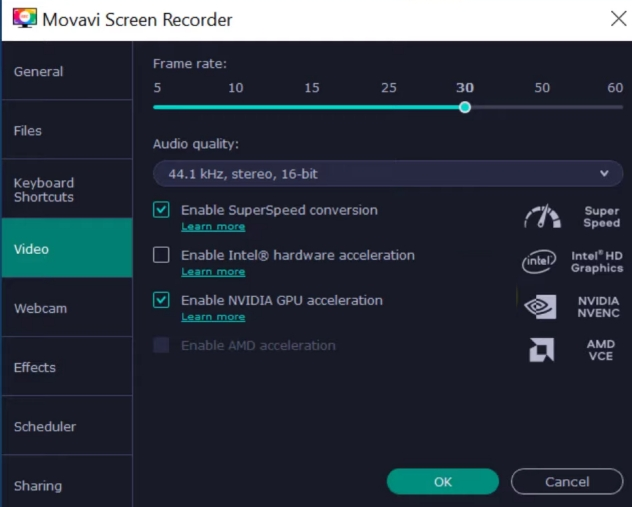
Dennoch ist Movavi Screen Recorder aufgrund der vielen Nachbearbeitungsoptionen eine ausgezeichnete Wahl für die Aufzeichnung von Gameplay. Sie können Ihr Video sofort in ein GIF umwandeln, Videos ohne Erfahrung in der Videobearbeitung schneiden und kombinieren und eine Vielzahl von Spezialeffekten hinzufügen, einschließlich animiertem Text. Und als ob das noch nicht genug wäre, verfügt Movavi über einen Effektshop, in dem Sie Pakete mit einzigartigen Übergängen, Sockenvideos, Farbverläufen und sogar YouTube-Pakete kaufen können.
Preis: Kostenlos mit Wasserzeichen oder 44,95 $ für eine 1-Jahres-Lizenz
8. D3DGear
Wenn Sie einen benutzerfreundlichen Gameplay-Recorder suchen, ohne Zeit mit der Anpassung von Funktionen oder dem Spielen mit dem Video-Editor zu verbringen, ist D3DGear möglicherweise das richtige Tool für Sie. Installieren Sie es und zeichnen Sie Ihr PC-Gameplay auf. Das wars so ziemlich. D3DGear erkennt Ihr Spiel automatisch, Sie müssen also nur die Aufnahmetaste drücken, ohne an den Einstellungen herumfummeln zu müssen..
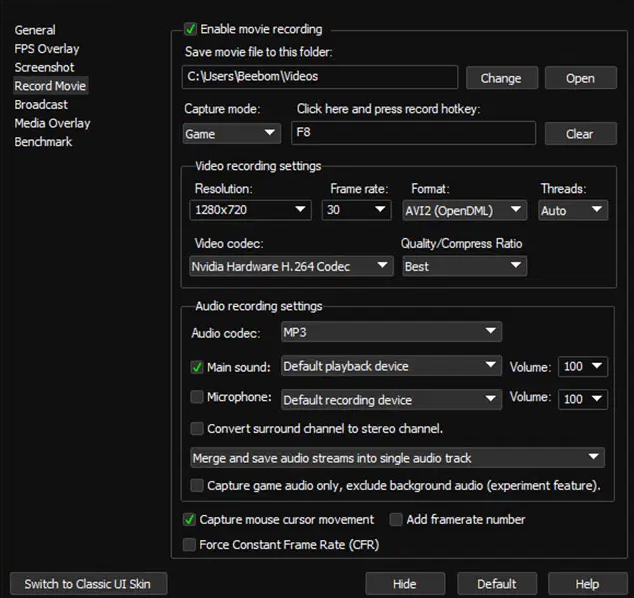
Die Benutzeroberfläche sieht etwas veraltet aus, es gibt keine coolen Nachbearbeitungsoptionen und es gibt kaum Funktionen, mit denen man spielen kann. Allerdings erledigt D3DGear seine Aufgabe, indem es Videos aufzeichnet und in Echtzeit komprimiert. Es spart viel Platz auf Ihrer Festplatte und basiert außerdem auf der GPU-Beschleunigung, um Ihre CPU nicht zu belasten.
Preis: Kostenlose 15-tägige Testversion und 29,85 $ für die Vollversion
9. Fraps
Fraps ist eine Explosion aus der Vergangenheit, die immer noch lebendig und munter ist. Es ist eines der beste Spielaufzeichnungstools für Windows, weil es ein unkompliziertes Programm ist, das sich im Laufe der Zeit bewährt hat. Wenn Sie World of Warcraft in seiner Blütezeit gespielt haben, kennen Sie Fraps bereits, weil damit so viele epische Momente festgehalten wurden.
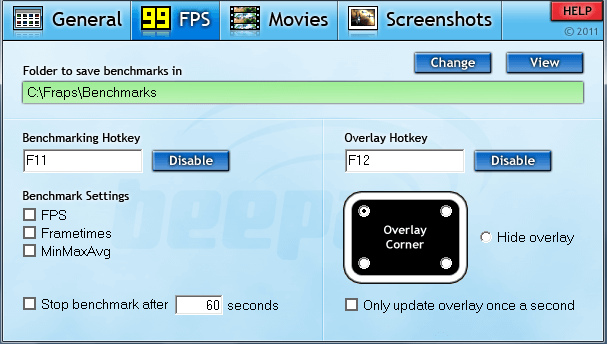
Trotzdem ist Fraps eine einfache Spielaufzeichnungssoftware ohne Schnickschnack. Die Benutzeroberfläche sieht veraltet aus und es gibt keine coolen Funktionen. Wie bei D3DGear besteht seine Aufgabe darin, das Gameplay aufzuzeichnen und Screenshots zu machen. Außerdem können Sie Ihre Stimme oder Ihren Ton separat aufzeichnen, um ihn später dem Gameplay-Video hinzuzufügen. Der einzige große Nachteil ist die fehlende Videokomprimierung.
Preis: Kostenlos mit Wasserzeichen und zeitlich begrenzter Aufzeichnung oder lebenslange Lizenz für 37 $
Nehmen Sie Ihre epischen Videospiel-Momente auf!
Mit so vielen kostenlosen und Premium-Spielaufzeichnungsoptionen müssen Sie nicht auf die unterhaltsamsten und epischsten Momente Ihrer Lieblingsspiele verzichten. Beginnen Sie mit der Aufzeichnung Ihres Gameplays, machen Sie Screenshots mit einem der oben genannten Tools und teilen Sie Ihre Videos mit Ihren Freunden. Sie können sogar bei der integrierten Windows-, Nvidia- und AMD-Software bleiben, da diese für diesen Zweck mehr als ausreichend ist.
Wenn Sie Gameplay-Tutorials oder kreative Gameplay-Videos erstellen möchten, probieren Sie eine der professionellen Optionen auf unserer Liste aus, z. B. Action! und Open Broadcaster-Software. Mit den in die Videoaufzeichnungssoftware integrierten Videobearbeitungsfunktionen und Spezialeffekten können Sie unterhaltsame Videos für Ihren YouTube-Kanal erstellen. Sie können diese Tools sogar für Streamen Sie Ihr Gameplay auf Twitch.
verwendenEs gibt für jeden eine Option. Teilen Sie uns in den Kommentaren unten mit, welches Tool Sie zum Aufnehmen von Videos bevorzugen und warum Sie es anderen vorgezogen haben.
.